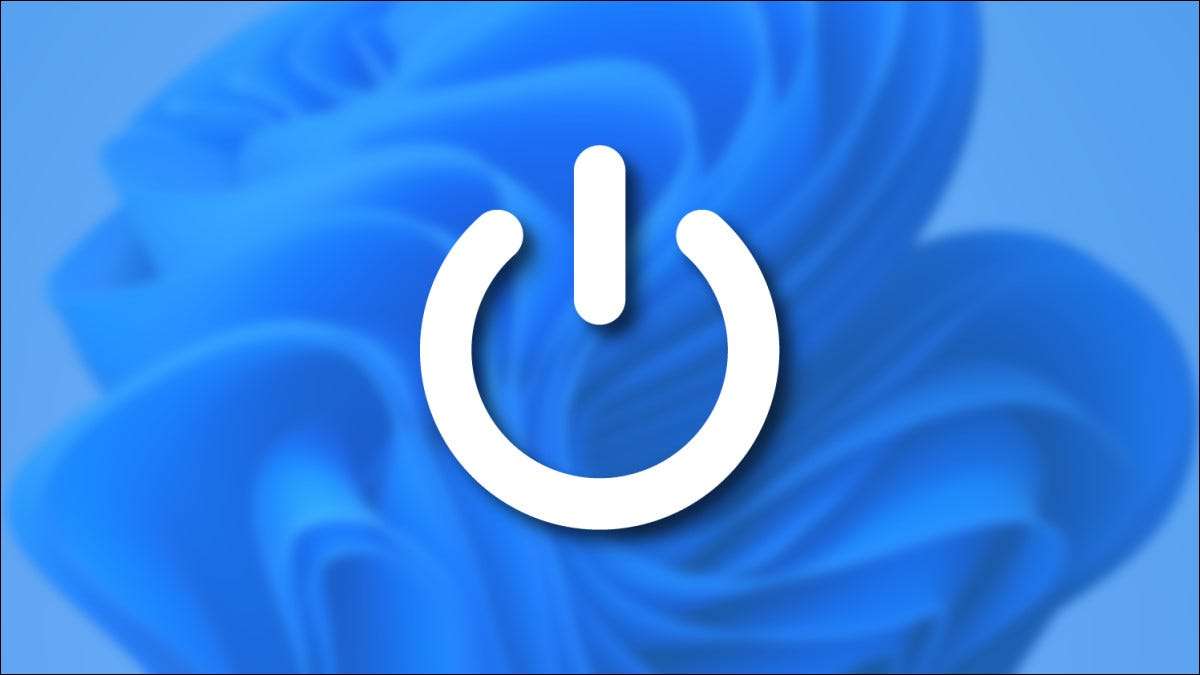
Bạn muốn tắt máy tính Windows 11 của bạn? Có một số cách để làm điều đó. Tất cả đều hoạt động tốt như nhau, vì vậy hãy chọn một trong những phù hợp với bạn những điều tốt nhất.
CÓ LIÊN QUAN: Cách bật PC Windows 11 hoặc Windows 10
Nhấn nút nguồn trên PC hoặc máy tính bảng của bạn

Không có gì ngạc nhiên ở đây: đó là Hoàn toàn ổn để tắt PC bằng nút nguồn vật lý trên thiết bị của bạn . Nói chung, nhấn nút một lần sẽ đặt PC vào giấc ngủ hoặc bắt đầu một quy trình tắt tự động. Bạn có thể thay đổi hành vi này trong bảng điều khiển nếu bạn muốn. Hoặc bạn có thể sử dụng một trong các tùy chọn tắt máy hướng dẫn phần mềm được liệt kê dưới đây.
Nếu PC của bạn trở nên hoàn toàn không phản hồi, bạn thường có thể buộc nó tắt nguồn Bằng cách giữ nút nguồn trong 5-10 giây. Điều này chỉ nên được thực hiện trong trường hợp khẩn cấp, tuy nhiên, vì buộc phải tắt máy mang theo nguy cơ mất dữ liệu nhỏ. (Nhưng đừng lo lắng; Nếu bạn thường xuyên nhấn nút nguồn PC của mình một lần để tắt, điều đó hoàn toàn ổn.)
CÓ LIÊN QUAN: Có, không sao để tắt máy tính của bạn bằng nút nguồn
Sử dụng nút nguồn trong Bắt đầu
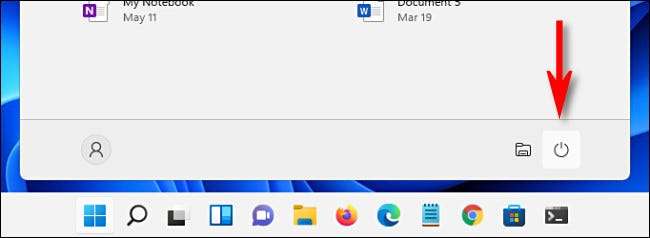
Một cách tiện dụng khác để tắt Windows 11 PC của bạn bằng cách nhấp vào Bắt đầu trong thanh tác vụ của bạn. Khi menu Bắt đầu mở ra, nhấp vào biểu tượng nguồn gần dưới cùng của menu (trông giống như một vòng tròn có đường thẳng đứng gần trên cùng). Trong menu xuất hiện, chọn "Tắt máy". PC của bạn sẽ bắt đầu quá trình tắt tiêu chuẩn.
Nhấp chuột phải vào nút Bắt đầu
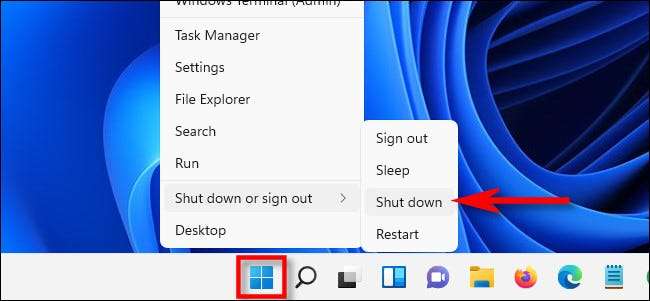
Bạn cũng có thể tắt từ " Menu người dùng điện "Xuất hiện khi bạn nhấp chuột phải vào nút Bắt đầu. Khi menu bật lên, chọn "Tắt hoặc đăng xuất", sau đó nhấp vào "Tắt máy".
CÓ LIÊN QUAN: Cách truy cập menu người dùng quyền lực ẩn của Windows 10
Nhấn Alt-F4

Nếu tất cả các cửa sổ của bạn bị đóng hoặc giảm thiểu (và bạn đang nhìn vào màn hình nền), bạn có thể bắt đầu tắt máy bằng cách nhấn Alt + F4 trên bàn phím của bạn. Một cửa sổ "tắt Windows" sẽ xuất hiện. Chọn Tắt máy trong menu thả xuống (thường được chọn theo mặc định), sau đó nhấp vào "OK" hoặc nhấn Enter. Windows sẽ tắt như bình thường.
Sử dụng dòng lệnh
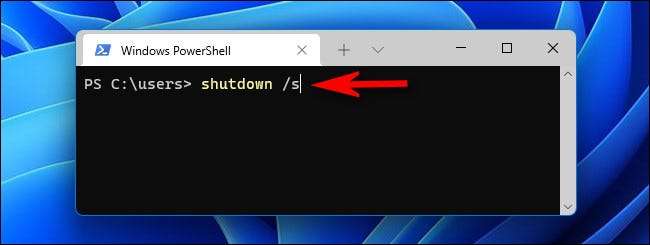
Bạn cũng có thể
Tắt từ PowerShell hoặc dấu nhắc lệnh
. Để làm như vậy, hãy khởi chạy Windows Terminal (Tìm kiếm "Terminal" trong Bắt đầu) và nhập
Tắt máy / S.
Trên một dòng trống, sau đó nhấn enter. Một cửa sổ bật lên cảnh báo sẽ xuất hiện cho bạn biết rằng các cửa sổ sắp tắt, và sau một phút, PC của bạn sẽ tắt hoàn toàn.
CÓ LIÊN QUAN: Cách tắt Windows 10 PC của bạn bằng dấu nhắc lệnh
Sử dụng ctrl + alt + xóa hoặc màn hình đăng nhập
Nếu tất cả các tùy chọn đó không đủ, bạn cũng có thể tắt PC từ màn hình Ctrl + Alt + Xóa. Chỉ cần nhấn Ctrl + Alt + Xóa trên bàn phím của bạn và khi menu toàn màn hình màu đen xuất hiện, nhấp vào biểu tượng nguồn ở góc dưới bên phải của màn hình và chọn "Tắt" trong danh sách.
Bạn cũng có thể tắt PC theo cách tương tự từ màn hình đăng nhập (hoặc Khởi chạy quản lý tác vụ ), cũng chứa một biểu tượng nguồn gần như giống hệt nhau ở cùng một vị trí. Và một khi Windows 11 PC của bạn bị tắt, đây là Làm thế nào để bật nó trở lại .
CÓ LIÊN QUAN: Cách khởi chạy Trình quản lý tác vụ trong Windows 11







